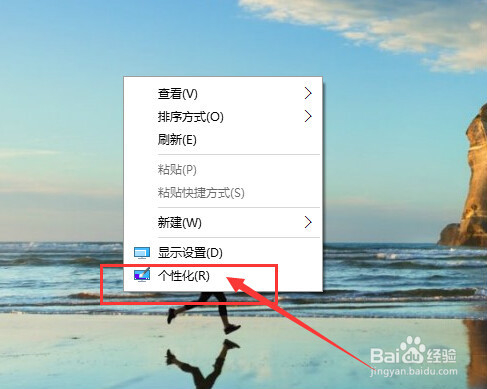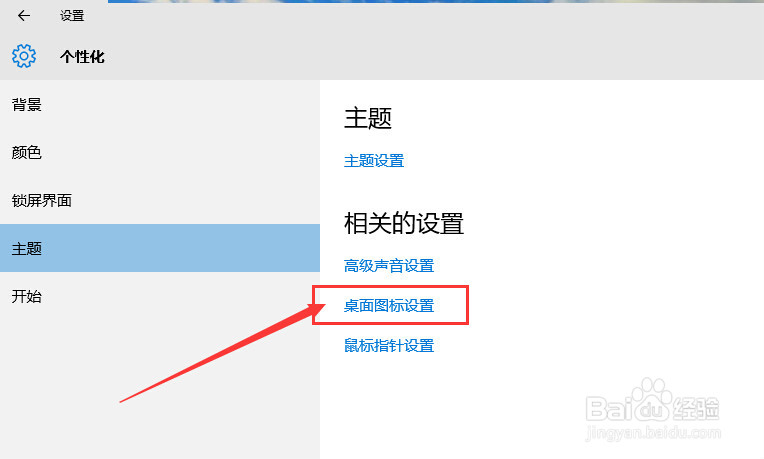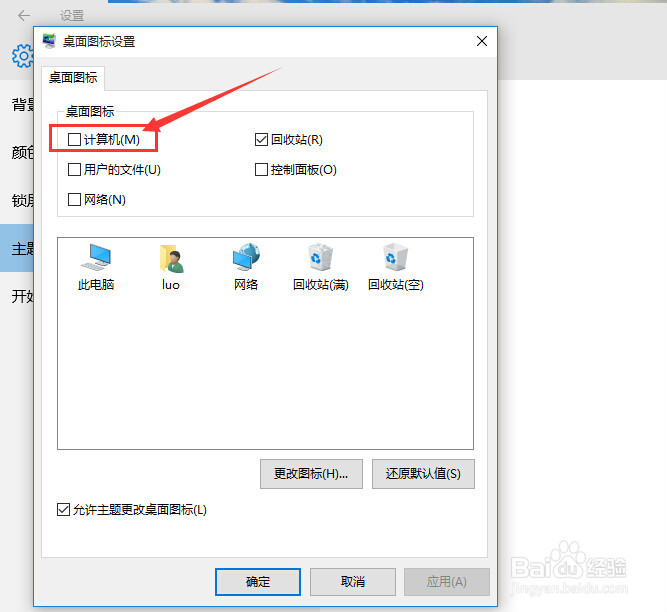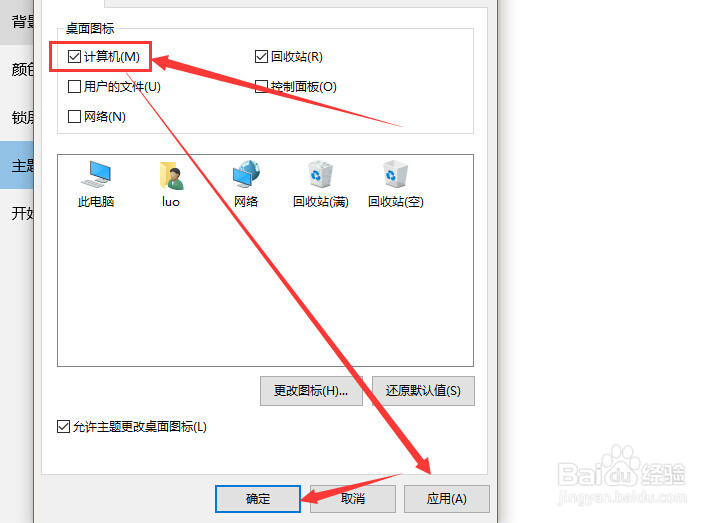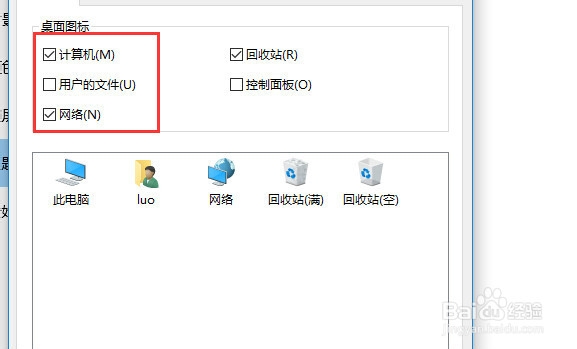windows10 10240专业版怎么在桌面显示我的电脑
1、在桌面点击鼠标右键 选择“个性化”,点击它。
2、打开“个性化”窗口之后 在窗口内,找到“主题”并点击它。
3、在主题里面的右侧 我们找到“桌面图标设置”这个项,点击它
4、在弹开的窗口中,我们勾选“计算机”前面的勾。 其实,这个计算机就算是“我的电脑”额另外一个名字。我们这里在它前面打勾勾。
5、如果你决定就在桌面上显示“我的电脑”的话,那么此时你可以点击“应用”--->“确定”就完成操作啦。
6、如果你还需要在桌面上显示“网上邻居”这个XP下面的图标,那么就再在“网络(N)”前面打勾吧!
7、依次点击“应用”--->“确定”按钮后 我们在桌面上查看效果,我的如下图所示,此经验进适合专业版的windows10哟!
声明:本网站引用、摘录或转载内容仅供网站访问者交流或参考,不代表本站立场,如存在版权或非法内容,请联系站长删除,联系邮箱:site.kefu@qq.com。
阅读量:52
阅读量:89
阅读量:51
阅读量:61
阅读量:89